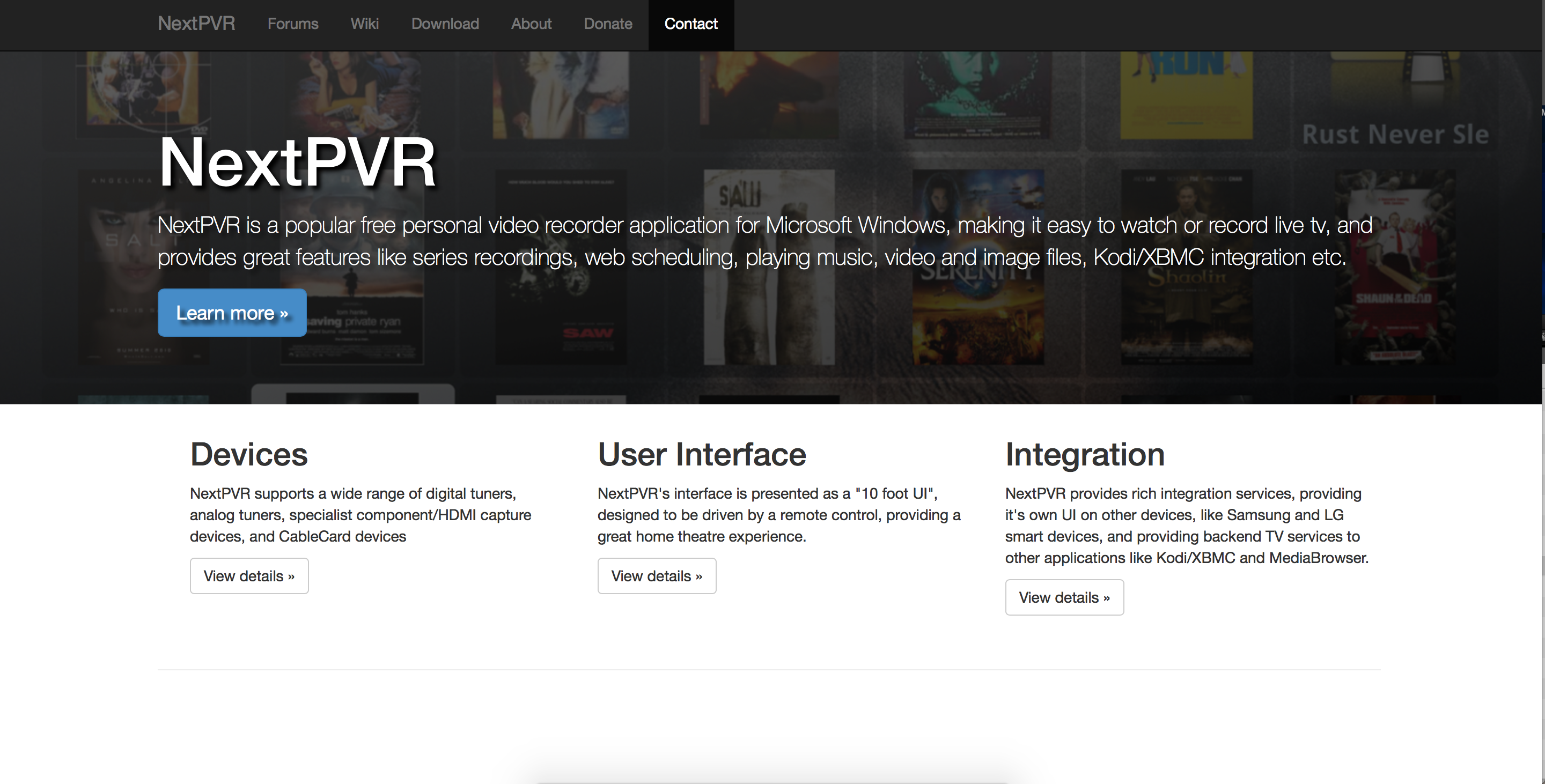Как настроить Kodi PVR в Windows
Kodi может стать отличным способом потоковой передачи контента с вашего жесткого диска или из Интернета, но его также можно настроить для отображения наземных цифровых и аналоговых каналов. А поскольку Kodi можно установить на ваш ноутбук с Windows или ПК с Windows, он также будет действовать как PVR, позволяя вам смотреть и записывать все, что захотите. Заинтересованы? Вот как это сделать.
Настройку Kodi в качестве PVR можно разделить на две отдельные части. Первый шаг — включить ваш компьютер или ноутбук для приема цифрового/аналогового сигнала. Это означает, что вам нужно будет купить подходящий ТВ-тюнер или ТВ-карту.
Программы для Windows, мобильные приложения, игры - ВСЁ БЕСПЛАТНО, в нашем закрытом телеграмм канале - Подписывайтесь:)
Обратите внимание, что многие дополнения содержат контент, не имеющий официальной лицензии, и доступ к такому контенту может быть незаконным. Короче говоря, если контент бесплатный, но выглядит слишком хорошо, чтобы быть правдой, то, вероятно, так оно и есть.
Как настроить Kodi в качестве PVR
- Раньше ТВ-тюнеры были дорогими, но за последние несколько лет они значительно упали в цене, и теперь вы можете приобрести их всего за 30 фунтов стерлингов. Вам также необходимо учитывать стоимость антенны, особенно если вы смотрите Freeview.

- После установки оборудования вам необходимо будет загрузить программное обеспечение, которое сможет декодировать и управлять вашим ТВ-тюнером.
- В этом уроке мы будем использовать nextpvr.comбесплатная программа настройки телевизора с открытым исходным кодом и электронным гидом передач. Если вы правильно установили оборудование, вам будет несложно найти ТВ-тюнер с помощью Next PVR и настроить список каналов. Серверная часть операции завершена.

- На этом этапе вы действительно можете начать смотреть телевизор, но необходим второй шаг, чтобы позволить Kodi «разговаривать» с вашим ТВ-тюнером. Чтобы подключить Kodi к вашему оборудованию, зайдите в Kodi и нажмите «Система | Настройки.
- Там перейдите к телевизору и убедитесь, что установлен флажок «Включено».

- На этом этапе вам будет предложено выбрать плагин для связи с серверной частью вашего ТВ-тюнера, поэтому прокрутите вниз и выберите надстройку Next PVR.

- Kodi теперь сможет «общаться» с программным обеспечением, контролирующим все за кадром, а это означает, что вы сможете использовать Kodi для переключения каналов.
- На главном экране Kodi должна появиться совершенно новая опция ТВ, и оттуда вы сможете смотреть телепередачи в прямом эфире и записывать свои любимые программы для последующего просмотра.
Программы для Windows, мобильные приложения, игры - ВСЁ БЕСПЛАТНО, в нашем закрытом телеграмм канале - Подписывайтесь:)
Ищете VPN для использования с Kodi? Проверьте буферизованныйпризнан лучшим VPN для Великобритании по версии BestVPN.com.
Обратите внимание, что многие дополнения содержат контент, не имеющий официальной лицензии, и доступ к такому контенту может быть незаконным. Пользователь несет ответственность за соблюдение всех применимых законов своей страны в отношении использования. Dennis Publishing Ltd снимает с себя всякую ответственность за такой контент. Мы не оправдываем и не несем ответственности за нарушение какой-либо интеллектуальной собственности или других прав третьих лиц и не несем ответственности перед какой-либо стороной в результате предоставления такого контента. Короче говоря, если контент бесплатный, но выглядит слишком хорошо, чтобы быть правдой, то, вероятно, так оно и есть.